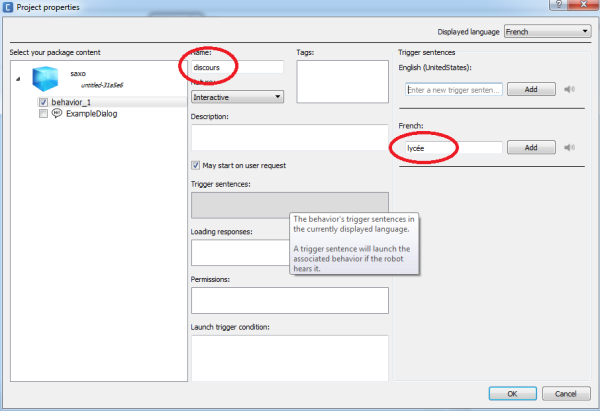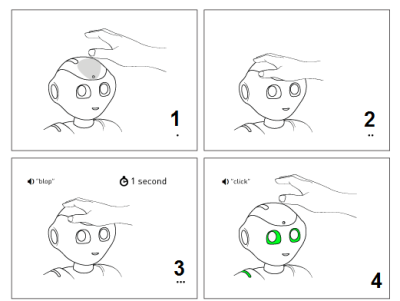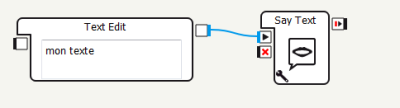Chorégraphe - Discours
[Mise à jour le 10/1/2019]

Niveau : facile
A. Présentation
Pepper dispose de capacités textuelles très puissantes et indispensables à toute interaction avec un humain.
Comportement attendu
En mode Basic Channel, lorsque vous direz « discours » à Pepper, il lancera automatiquement son programme et vous récitera son texte.
Ce que vous allez faire
- Packager et installer un programme définitif dans Pepper
- Déclencher le lancement du programme par la parole
- Gérer la syntaxe orale de Pepper
- Sortir d’un programme en boucle fermée
B. Développement du programme
- Vous pouvez repartir du projet précédent ou créer un nouveau projet
- Avant de commencer à programmer, vous devez définir le mot ou la phrase qui déclenchera le lancement du programme. Pour cela, vous devez retourner dans les propriétés du projet, puis cliquez sur « behavior ».
Renseignez le nom du comportement (« name ») ainsi que le mot ou la phrase de déclenchement (« trigger sentences ») comme ci- dessus. Pour la phrase de déclenchement, pensez à cliquer sur « Add »
- Dans cette même fenêtre, dans « permissions », cochez les 3 conditions
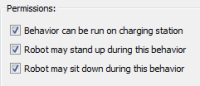
- programmez des boîtes « animated say » afin que Pepper verbalise le texte suivant:
“Bonjour, bienvenu au lycée pierre émile martin. Cet établissement est un lycée polyvalent qui propose trois voies de formations possibles. Une voie professionnelle, avec un CAP et quatre Bac pro. Une voie technologique, avec quatre spécialités du Bac STI2D. Et enfin, une voie générale, avec le Bac S, spécialité sciences de l’ingénieur.”
Votre programme pourra ressembler à ceci :
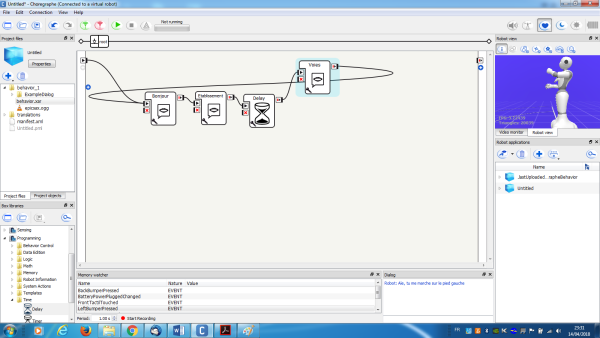
NB: La fin du discours est rebouclée sur l’entrée. En effet, en fonction de ce que vous souhaitez faire, il n’est pas obligatoire de relier la fin de programme à la sortie (« onStopped »). Votre programme évoluera en boucle fermée.
- Maintenant que le programme est réalisé, et avant de le packager en programme définitif, il peut être bien utile de le tester afin de vérifier qu’il réponde bien que à ce vous attendez
- Lancez le programme temporaire
- Pour arrêter le programme en boucle fermée, deux solutions:
- Cliquez sur stop dans la barre d’outil (bouton carré rouge)
- Ou posez votre paume de main sur la caméra frontale de Pepper, le reste de votre main sur sa tête, et attendez qu’il fasse « blop » une fois
NB : Si vous laissez votre main plus longtemps (blop 3 fois) alors Pepper se met en veille. Il suffit ensuite de lui effleurer la tête pour qu’il se réveille.
* Vous devez apporter une attention particulière à la ponctuation de votre texte. En effet Pepper y est sensible et l’enchaînement des mots en sera d’autant plus fluide.
* Afin de marquer une pause dans la parole, vous pouvez découper son discours dans plusieurs boîtes.
* Afin de marquer une pose encore plus longue, vous pouvez utiliser une boîte « Delay » dans laquelle vous paramétrez la durée en seconde.
* Pour que Pepper comprenne « CAP » en une succession de 3 lettres et non un seul mot, vous pouvez intercaler un point entre chaque lettre.
* Pour un texte long, vous pouvez utiliser les boîtes: “text edit” et “say text”
- Maintenant que le programme correspond à votre attente, il ne reste plus qu’à le pakager et l’installer
- Dans le panneau des applications (E), cliquez sur « Package and install current project to The robot”
- Vous retrouverez ensuite le nom de votre application pakagée dans la liste de toutes les applis
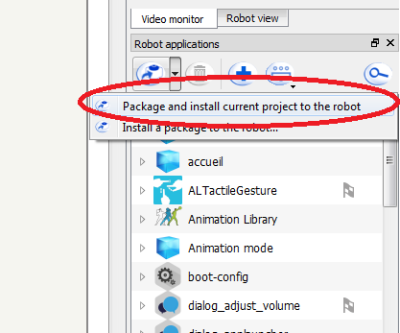
- Nous pouvez tester le lancement du programme définitif
A ce stade, plus besoin de PC et de choregraphe pour lancer l’application. Il suffit de lui dire le mot clé : « lycée »
Télécharger
Le code source de l'exemple Le saxophoniste est téléchargeable A venir.